声卡和音箱功放是音频设备中至关重要的部分,它们共同决定了声音的品质和播放效果。对于许多音频爱好者来说,了解如何将声卡连接到电脑和音箱功放是一项基本技能...
2025-05-03 6 电脑
在我们的日常工作中,电脑作为不可或缺的工具,常常由于各种原因出现一些意外状况。不少用户会遇到这样一个问题:当他们在调整电脑屏幕亮度至较低水平时,屏幕上会出现黑屏现象。这可能是由多方面的原因导致的,接下来,我们将围绕这一问题,深入探讨可能的原因以及解决方法。
1.1显示器或连接线故障
硬件故障是导致电脑亮度调低后黑屏的常见原因之一。显示器本身或者与电脑连接的线路可能存在故障,尤其是长时间使用电脑或显示器受到物理冲击后,产生接触不良等问题。
1.2显卡问题
显卡在处理图像信号时出现问题,也有可能导致黑屏。如果显卡驱动程序损坏或显卡硬件自身出现故障,调整亮度时可能会引发黑屏。
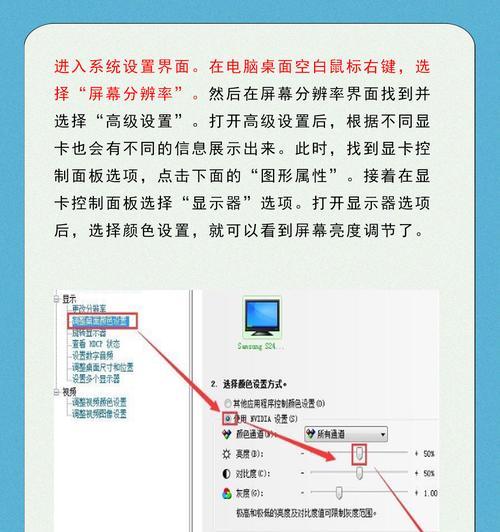
2.1系统设置异常
操作系统对于显示设置有一定的控制,如果因为软件冲突或系统错误,导致亮度调节功能出现异常,也可能在调低亮度时引发黑屏。
2.2显示驱动程序问题
驱动程序是硬件与系统沟通的桥梁,驱动程序出现bug或者版本不兼容时,可能会在进行屏幕亮度调整时导致黑屏。

部分电脑的电源管理选项中,设置了在设备电量低或者空闲时关闭显示器电源,以便节电。如果这一功能被误设,那么在亮度调低时,系统可能会错误地以为用户不再使用电脑,从而关闭了显示器。
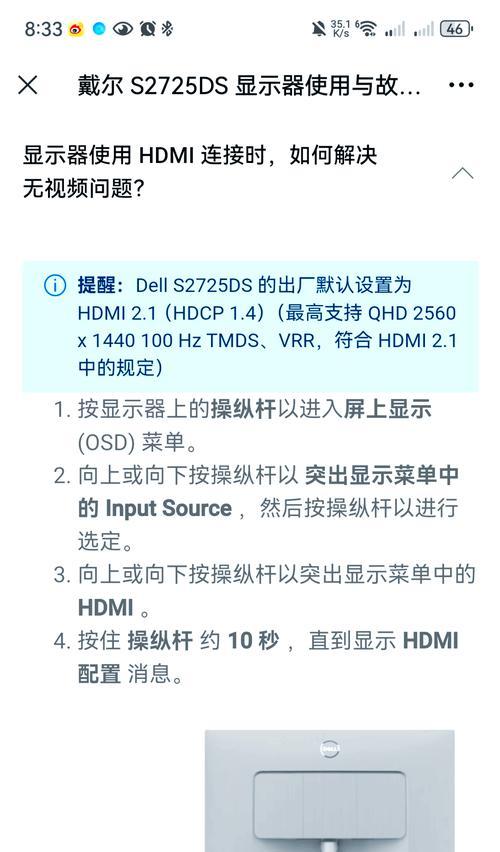
4.1背光环境
在光线较为暗淡的环境下使用电脑,若屏幕亮度调低,肉眼可能难以辨识屏幕内容,造成了一种“黑屏”的错觉。
4.2干扰信号
在某些情况下,外部的电磁干扰信号可能会对电脑显示器产生影响,尤其是在调低亮度时,干扰情况可能会更加明显。
步骤1:检查硬件连接
应检查显示器及连接线是否正常,尝试更换连接线或更换其他显示器查看问题是否得到解决。
步骤2:更新显示驱动程序
打开设备管理器,找到显卡设备,右键选择“更新驱动程序软件”,并按提示更新显卡驱动。
步骤3:调整电源管理设置
打开控制面板,进入电源选项,确保电源设置中没有设置在连接电源时关闭显示器的功能,并调整为合适的亮度。
步骤4:检查操作系统设置
检查系统设置中是否有与屏幕亮度相关的错误设置,并尝试重新设置。
步骤5:排除外部环境因素
确认工作环境的光亮是否足够,关闭可能导致电磁干扰的设备,并尝试在另一个环境中使用电脑。
电脑屏幕亮度调低后出现黑屏问题可能源自多种原因,但通常情况下,通过仔细检查上述各步骤,问题大多可以得到解决。在进行故障排查时,优先排除外部环境因素,然后从软件与硬件两个方面入手,一步一步查找问题源头。当面对电脑问题时,耐心和细致是解决的关键。希望以上内容能帮助您顺利解决电脑亮度调低后黑屏的问题。
标签: 电脑
版权声明:本文内容由互联网用户自发贡献,该文观点仅代表作者本人。本站仅提供信息存储空间服务,不拥有所有权,不承担相关法律责任。如发现本站有涉嫌抄袭侵权/违法违规的内容, 请发送邮件至 3561739510@qq.com 举报,一经查实,本站将立刻删除。
相关文章

声卡和音箱功放是音频设备中至关重要的部分,它们共同决定了声音的品质和播放效果。对于许多音频爱好者来说,了解如何将声卡连接到电脑和音箱功放是一项基本技能...
2025-05-03 6 电脑

当您希望将华为的M-Pen或M-Pencil手写笔与电脑相连以实现更高效的数字创作时,可能会存在一些疑问。实际上,随着技术的发展,连接过程已经变得非常...
2025-05-03 12 电脑

在数字化时代,我们常常需要将手机拍摄的照片快速有效地传输到电脑上进行编辑或存档。对于华为设备用户来说,使用华为生态系统中的各种便捷工具,可以轻松实现这...
2025-05-03 8 电脑

在数字化不断推进的今天,编程已经成为了许多领域不可或缺的技能。然而,对于经常需要在移动环境中工作的开发者来说,可能经常会面临没有电脑的情况。这时,如何...
2025-05-02 13 电脑

随着移动办公的普及,华为笔记本电脑因其出色的性能和便捷性成为了许多用户的首选。然而,在使用过程中,遇到一些技术问题是在所难免的。特别是当我们需要在扣盖...
2025-04-30 21 电脑

开篇核心突出:本文将细致讲解如何使用华为电脑d14的扩展坞。不仅提供简单易行的使用步骤,还将涵盖相关的背景信息及常见问题解答,旨在为华为电脑d14用户...
2025-04-30 22 电脑